8 ตัวแปลงความละเอียดวิดีโอที่ดีที่สุดในการเปลี่ยนความละเอียดวิดีโอคืออะไร
ในแง่ของค่าพิกเซลตามความกว้างและความสูง ความละเอียดของวิดีโอมีบทบาทสำคัญในการเปลี่ยนขนาดของวิดีโอทุกรายการที่คุณเล่น ไซต์มัลติมีเดียต่างๆ เล่นวิดีโอด้วยความละเอียดวิดีโอต่างๆ ดังนั้น มีบางกรณีที่คุณจะต้องแปลงความละเอียดของวิดีโอเป็นความสูงและความกว้างเฉพาะ ที่จะช่วยให้คุณค้นพบสิ่งที่ดีที่สุด ตัวแปลงความละเอียดวิดีโอใช้เวลาสักครู่เพื่อดูตัวแปลงความละเอียด 9 อันดับแรกที่เราพบในตลาด

ส่วนที่ 1 ซอฟต์แวร์แปลงความละเอียดวิดีโอ 3 อันดับแรกที่พร้อมใช้งานบน Windows & Mac
ด้านบน 1. FVC Video Converter Ultimate (Windows & Mac)
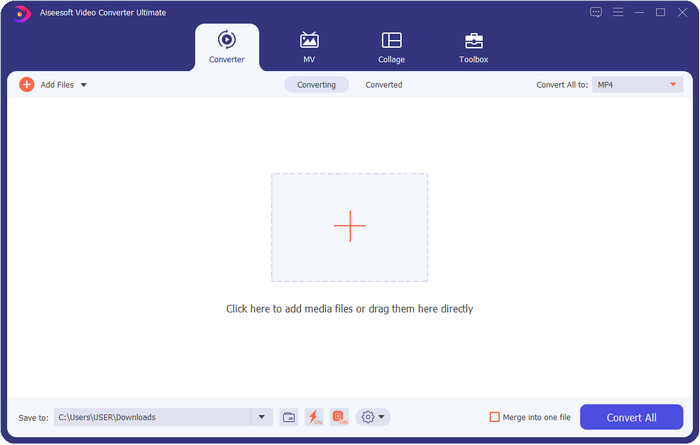
FVC Video Converter Ultimate เป็นตัวเพิ่มความละเอียดของวิดีโอที่ดีที่สุดที่คุณสามารถใช้ปรับแต่งความละเอียดได้ตามที่คุณต้องการ ซอฟต์แวร์นี้สามารถนำความละเอียดวิดีโอของคุณไปด้านบนได้สูงถึง 4k หรือต่ำกว่า 144px ด้วยเครื่องมือนี้ คุณสามารถเปลี่ยนพารามิเตอร์ของวิดีโอและลองดูในภายหลังที่หน้าตัวอย่างก่อนส่งออก หากนั่นคือความละเอียดของวิดีโอที่คุณต้องการ
นอกจากนี้ หากคุณต้องการแปลงไฟล์ของคุณที่นี่ คุณสามารถเลือกความละเอียดวิดีโอชุดต่างๆ ที่เครื่องมือนี้มีให้อยู่แล้ว เพื่อสัมผัสกับวิธีง่ายๆ ในการเปลี่ยนความละเอียดของวิดีโอ นอกจากนั้น คุณยังสามารถสร้างความละเอียดวิดีโอที่ปรับแต่งได้เพื่อให้ตรงกับความต้องการวิดีโอของคุณ หากคุณต้องการแนวคิดเพิ่มเติมเกี่ยวกับเครื่องมือนี้ คุณสามารถอ่านคุณสมบัติหลักที่เครื่องมือนี้สามารถมอบให้คุณได้

FVC Video Converter Ultimate
5,689,200+ ดาวน์โหลด- แปลงวิดีโอของคุณเป็น MP4, MOV และอีกกว่า 200+ รายการด้วยความละเอียดสูงพิเศษ
- แปลงไฟล์วิดีโอต่าง ๆ ของคุณพร้อมกันในเวลาน้อยกว่าหนึ่งนาที
- ตรวจสอบความละเอียดของวิดีโอก่อนส่งออกไฟล์ในหน้าตัวอย่าง
- กล่องเครื่องมืออเนกประสงค์พร้อมช่วยคุณบีบอัด แก้ไขสี และอื่นๆ
- มีอยู่ในระบบปฏิบัติการทั้งหมดบนเดสก์ท็อป รวมทั้ง Windows และ Mac
ดาวน์โหลดฟรีสำหรับ Windows 7 หรือใหม่กว่าดาวน์โหลดอย่างปลอดภัย
ดาวน์โหลดฟรีสำหรับ MacOS 10.7 หรือใหม่กว่าดาวน์โหลดอย่างปลอดภัย
อันดับ 2. VLC (Windows, Mac & อุปกรณ์มือถือ)
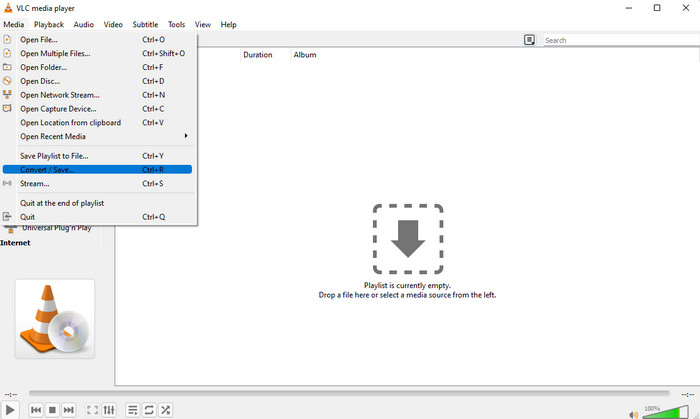
คุณสามารถใช้เครื่องเล่นวิดีโอที่ดีที่สุดบนเว็บเป็นตัวแปลงความละเอียดวิดีโอ MP4 ได้หากต้องการ VLC ไม่เพียงแต่ให้ผู้ใช้เล่นวิดีโอที่มีความละเอียดสูงเท่านั้น แต่ยังสามารถแปลงวิดีโอให้มีความละเอียดสูงได้อีกด้วย เครื่องมือนี้มีความสามารถในการแปลงวิดีโอ แต่ไม่มีประสิทธิภาพเท่ากับตัวแปลงวิดีโออื่นๆ ที่คุณสามารถดาวน์โหลดบนเดสก์ท็อปของคุณ แต่เครื่องมือนี้ควรค่าแก่การกล่าวถึงในรีวิวนี้เพราะสามารถดาวน์โหลดเพื่อเล่นและแปลงวิดีโอได้ฟรี
ข้อดีของการใช้ VLC:
◆ เป็นโปรแกรมเล่นและแปลงวิดีโออเนกประสงค์บน Windows, Mac และอุปกรณ์มือถืออื่นๆ
◆ ดาวน์โหลดฟรีและปลอดภัย
◆ ไม่มีประสิทธิภาพเท่ากับตัวแปลงอื่น แต่สามารถทำงานได้ถ้าคุณต้องการ
ด้านบน 3 Hamster Free Video Converter (Windows)
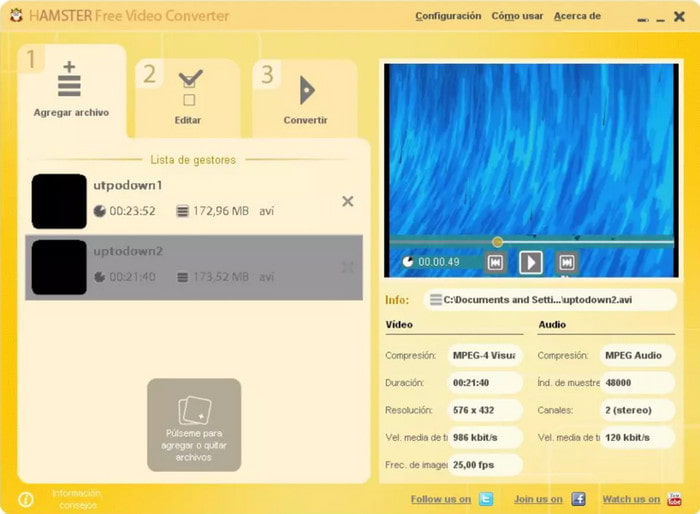
ตัวแปลงวิดีโอแฮมสเตอร์ฟรี สามารถช่วยให้คุณแปลงวิดีโอเกือบทุกรูปแบบเป็นรูปแบบวิดีโอที่มีความละเอียดสูงได้ ตัวแปลงความละเอียดวิดีโอนี้สามารถดาวน์โหลดได้ฟรีในระบบปฏิบัติการ Windows ใด ๆ เพื่อช่วยเหลือผู้ใช้เกี่ยวกับปัญหาเกี่ยวกับวิดีโอ แม้ว่าเครื่องมือนี้จะใช้งานง่ายและฟรี แต่ GUI ของซอฟต์แวร์จำเป็นต้องได้รับการอัปเดต เนื่องจากดูไม่เหมือนตัวแปลงวิดีโอระดับมืออาชีพ เช่น การเพิ่มสกินต่างๆ เพื่อทำให้อินเทอร์เฟซผู้ใช้ดีขึ้น แม้ว่านี่จะเป็นปัญหาเล็กน้อย แต่เรารับรองได้ว่าซอฟต์แวร์จะช่วยคุณแปลงความละเอียดของวิดีโอ
ข้อดีของการใช้ตัวแปลงวิดีโอแฮมสเตอร์ฟรี:
◆ ตัวแปลงวิดีโอฟรีสำหรับดาวน์โหลดบนระบบปฏิบัติการ Windows
◆ มันใช้งานง่ายมากและคุณไม่จำเป็นต้องอ่านหรือดูบทช่วยสอนในการใช้งาน
◆ ตัวแปลงวิดีโอที่เรียบง่ายแต่ทรงพลัง
ส่วนที่ 2 ตัวแปลงความละเอียดวิดีโอ 3 อันดับแรกแบบออนไลน์และใช้งานฟรี
ด้านบน 4. ตัวแปลงวิดีโอ FVC ฟรีออนไลน์
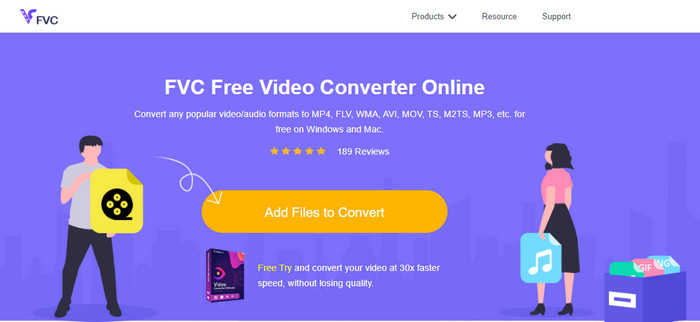
FVC โปรแกรมแปลงวิดีโอออนไลน์ฟรี เป็นตัวแปลงไฟล์วิดีโอความละเอียดสูงเป็นความละเอียดต่ำแบบออนไลน์ที่คุณวางใจได้หากคุณไม่ต้องการดาวน์โหลด เครื่องมือนี้ไม่เพียงแค่ใช้งานง่าย แต่ยังฟรีและปลอดภัยอีกด้วย นอกจากนี้ เครื่องมือนี้สนับสนุนความละเอียดวิดีโอประเภทต่างๆ คุณสามารถเลือกได้สูงสุด 1080 px หรือต่ำกว่า 240px คุณไม่จำเป็นต้องดาวน์โหลดซอฟต์แวร์บนไดรฟ์เดสก์ท็อปเพื่อเปลี่ยนความละเอียดของวิดีโอด้วยเครื่องมือเว็บนี้ แม้ว่าเครื่องมือจะพร้อมใช้งาน แต่ก็ยังไม่ดีเท่ากับเครื่องมือขั้นสูงสุดที่มีขนาดใหญ่ แต่คุณสามารถใช้ได้หากต้องการตัวแปลงที่ไร้ขีดจำกัด
ข้อดีของการใช้ FVC Free Video Converter Online:
◆ ไม่จำเป็นต้องดาวน์โหลดเครื่องมือเว็บ และปลอดภัยในการใช้งาน
◆ คุณสามารถเข้าถึงเครื่องมือได้อย่างง่ายดายบนเว็บทุกที่ทุกเวลาด้วยการเชื่อมต่ออินเทอร์เน็ต
◆ รองรับความละเอียดวิดีโอสูงสุด 1080px ฟรี
ด้านบน 5. HD แปลง
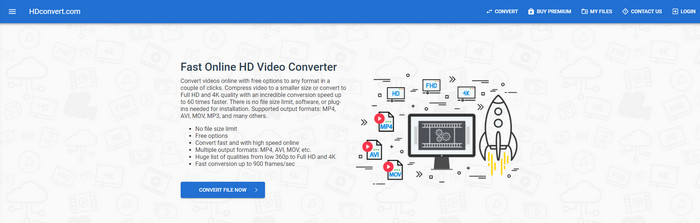
เครื่องมือเพิ่มประสิทธิภาพความละเอียดวิดีโอออนไลน์อื่นที่คุณสามารถใช้ได้คือ แปลง HD. เครื่องมือนี้ยังสนับสนุนชุดความละเอียดที่แตกต่างกัน เช่นตัวแปลงออนไลน์เครื่องแรกที่เราพูดถึง ด้วยรูปแบบวิดีโอยอดนิยมที่รองรับ คุณสามารถอัปโหลดไฟล์วิดีโอของคุณที่นี่เพื่อปรับปรุงคุณภาพในภายหลังได้อย่างง่ายดาย อย่างไรก็ตาม คุณสามารถแปลงวิดีโอได้ไม่เกิน 720px เนื่องจากเครื่องมือนี้สนับสนุนเวอร์ชันฟรี อีกสิ่งหนึ่งที่เราไม่ชอบเกี่ยวกับเครื่องมือเว็บก็คือหลังจากแปลงความละเอียดแล้ว มันจะทิ้งลายน้ำไว้ในวิดีโอของคุณหลังจากที่คุณส่งออก แต่ถ้าคุณไม่สนใจลายน้ำและ 720px คุณสามารถเปลี่ยนความละเอียดของวิดีโอได้ฟรี
ข้อดีของการใช้การแปลงแบบ HD:
◆ รองรับกระบวนการแปลงวิดีโอที่มีรายละเอียดมากขึ้น
◆ ความละเอียดของวิดีโอที่เครื่องมือเว็บนี้รองรับฟรีคือ 720px
◆ รองรับรูปแบบวิดีโอล่าสุดที่จะอัปโหลด
ด้านบน 6. 123 แอพ – ตัวแปลงวิดีโอ
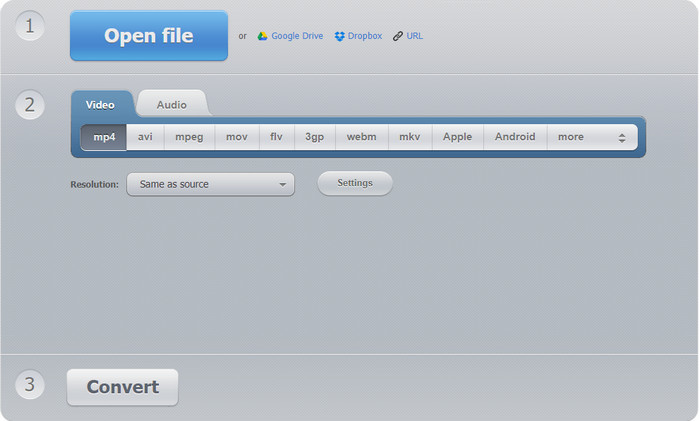
สุดท้ายในรายการเครื่องมือเพิ่มประสิทธิภาพความละเอียดวิดีโอขั้นสูงที่คุณสามารถใช้ได้บนเว็บคือ 123 แอพ – ตัวแปลงวิดีโอ. เช่นเดียวกับการแปลง HD เครื่องมือเว็บนี้รองรับรูปแบบยอดนิยมสำหรับการนำเข้าและส่งออก แม้ว่าจะรองรับรูปแบบยอดนิยม แต่ก็ยังดีกว่าตัวแปลงเว็บตัวที่สองมากเพราะรองรับ 1080px สูงสุดและต่ำสุดที่ 240 แม้ว่าเครื่องมือนี้จะฟรี แต่โฆษณาป๊อปอัปบนเว็บไซต์หลักอาจทำให้ประสบการณ์ของคุณ น่าตื่นเต้นน้อยลง นอกจากนี้ กระบวนการอัปโหลดและดาวน์โหลดจะขึ้นอยู่กับอินเทอร์เน็ตของคุณ คุณจะต้องอดทนในเวลานี้เพื่อปรับปรุงความละเอียดของวิดีโอของคุณได้ฟรี
ข้อดีของการใช้ 123 APPS – ตัวแปลงวิดีโอ:
◆ สามารถแปลงความละเอียดวิดีโอของคุณได้สูงสุด 1080 px สูงสุด
◆ แม้ว่าจะมีโฆษณาในเครื่องมือเว็บ แต่ก็ยังปลอดภัยในการเข้าถึง
◆ รองรับรูปแบบการส่งออกมากกว่าการแปลงแบบ Hd
ส่วนที่ 3 แอพตัวแปลงความละเอียดวิดีโอ 2 อันดับแรกให้ดาวน์โหลดบน iOS และ Android
ด้านบน 7. Video Converter (iOS)
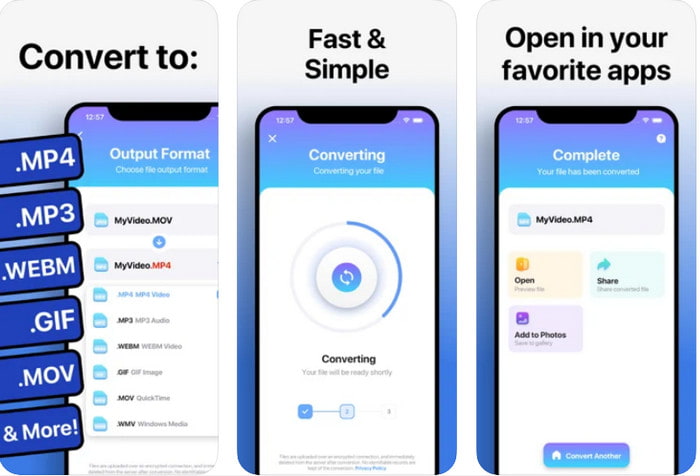
คุณสามารถใช้แอปเพิ่มความละเอียดวิดีโอนี้บน iOS เพื่อช่วยให้คุณเปลี่ยนความละเอียดได้อย่างง่ายดาย ตัวแปลงวิดีโอ เป็นวิธีที่มีประสิทธิภาพมากที่สุดในการเปลี่ยนรูปแบบและความละเอียดสำหรับผู้ใช้ iOS ทุกคน แอพนี้รองรับรูปแบบที่หลากหลายกว่าเว็บไซต์อื่น ๆ เพื่ออัปโหลดและดาวน์โหลดวิดีโอบนไดรฟ์ iOS ได้อย่างง่ายดาย แม้ว่าเครื่องมือจะดาวน์โหลดฟรี แต่คุณไม่สามารถใช้แอปนี้ได้หากคุณไม่ได้ซื้อหรือเปิดใช้งานเวอร์ชันพรีเมียม ดังนั้น ก่อนที่คุณจะเลือกตัวแปลงนี้ คุณต้องมีเงินเพิ่มเติมเพื่อชำระก่อนที่จะใช้งาน
ข้อดีของการใช้ Video Converter:
◆ สามารถดาวน์โหลดได้ฟรีบนอุปกรณ์ iOS ใดๆ แต่คุณจะต้องจ่ายเงินเมื่อคุณส่งออกไฟล์
◆ รองรับคุณสมบัติการแก้ไขประเภทต่างๆ และรูปแบบวิดีโอในระดับปานกลาง
◆ ความละเอียดของวิดีโอสูงถึง 1080px
ด้านบน 8. ตัวแปลงวิดีโอ, คอมเพรสเซอร์ MP4, 3GP, MKV, MOV, AVI (Android)
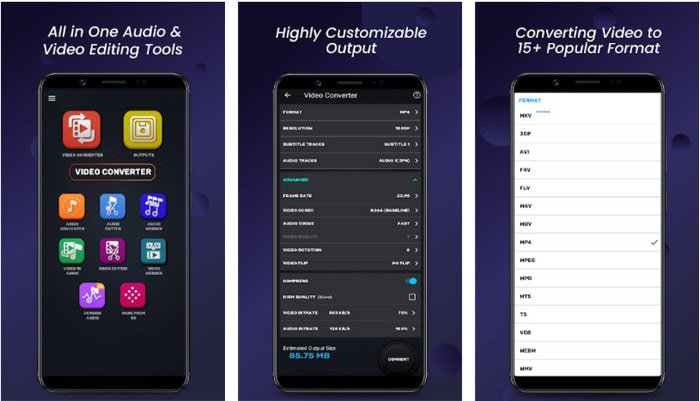
สำหรับผู้ใช้ Android คุณสามารถใช้สิ่งนี้เพื่อดาวน์โหลดตัวแปลงความละเอียดวิดีโอบน Playstore ใดก็ได้ฟรี ตัวแปลงวิดีโอ, คอมเพรสเซอร์ MP4, 3GP, MKV, MOV, AVI เป็นเครื่องมือแอปที่ดีที่สุดที่เราพบใน Playstore ที่มีชุดความละเอียดและรูปแบบต่างๆ สำหรับวิดีโอของคุณ เช่นเดียวกับตัวแปลงขั้นสูงสุด เครื่องมือนี้สนับสนุนคุณลักษณะอื่นๆ เช่น การบีบอัด การเพิ่มคำบรรยาย และแทร็กเสียงในวิดีโอก่อนส่งออก แม้ว่าจะมีคุณลักษณะเหล่านี้ที่เครื่องมือขั้นสูงสุดสามารถเสนอให้คุณได้ แต่ก็ยังไม่มีประสิทธิภาพเท่ากับตัวแปลงขั้นสูงสุด ในบางกรณี เครื่องมือนี้ไม่สามารถแปลงความละเอียดของวิดีโอได้อย่างมีประสิทธิภาพ
ข้อดีของการใช้ Video Converter, Compressor MP4, 3GP, MKV, MOV, AVI:
◆ พร้อมใช้งานบนอุปกรณ์ Android ทั้งหมดเพื่อดาวน์โหลดเครื่องมือนี้ฟรี
◆ เป็นตัวแปลงวิดีโอ คอมเพรสเซอร์ แทร็กเสียง และตัวเพิ่มคำบรรยายที่ดีที่สุดบนอุปกรณ์มือถือ
◆ แม้ว่าจะมีโฆษณาป๊อปอัป แต่ก็ยังปลอดภัยที่จะใช้
ที่เกี่ยวข้อง:
ส่วนที่ 4 คำถามที่พบบ่อยเกี่ยวกับ Video Resolution Converters
ความละเอียดของวิดีโอและคุณภาพต่างกันอย่างไร
ความละเอียดและคุณภาพเป็นสิ่งจำเป็นสำหรับวิดีโอและรูปภาพในไฟล์สื่อภาพทุกไฟล์ แม้ว่าผู้ใช้บางคนจะพบว่าพวกเขาเหมือนกัน แต่ก็ไม่ใช่ เนื่องจากความละเอียดหมายถึงขนาดของไฟล์สื่อออปติคัล เราจึงสามารถวัดเป็นพิกเซลสำหรับความกว้างและความยาวได้ ในขณะที่คุณภาพใช้การแสดงภาพ ซึ่งหมายความว่าคุณภาพวิดีโอจะเน้นที่รายละเอียดของพิกเซลที่จัดเก็บไว้
ไหนดีกว่าสำหรับการเล่นวิดีโอออนไลน์? 720 หรือ 1080?
หากคุณกำลังเล่นวิดีโอบนเว็บ เราขอแนะนำให้ใช้ 720 แทน 1080 เพราะจะโหลดเร็วกว่ามากในขณะที่มีคุณภาพระดับ HD อย่างไรก็ตาม เราขอแนะนำให้ใช้ 1080 แทนหากคุณมีรายละเอียดมากกว่านี้ แต่ความละเอียดนี้ใช้เวลาโหลดมากกว่า 720 มาก
ความละเอียดวิดีโอสูงสุดคืออะไร?
คุณภาพสูงสุดคือ 8k UHD (7680 x 4320) แต่เราจะได้เห็นความละเอียดที่สูงขึ้นในไม่ช้า
สรุป
ตัวแปลงความละเอียดวิดีโอที่เรานำเสนอในรีวิวนี้ถูกคัดออกเพื่อนำเสนอเฉพาะตัวแปลงวิดีโอที่ดีที่สุดที่คุณสามารถใช้ได้บนอุปกรณ์ของคุณ นอกจากนี้ โปรแกรมแปลงไฟล์ยังมีทักษะต่างๆ ที่ช่วยผู้ใช้ในการแปลงความละเอียดให้สูงขึ้นหรือต่ำลง แต่ถ้าคุณจะถามเราว่าเราควรใช้อันไหน ไม่ต้องสงสัยเลยว่าเราจะเลือกตัวแปลงวิดีโอยอดนิยมในรายการนี้ FVC Video Converter Ultimate นำเสนอความละเอียดวิดีโอสูงสุดที่คุณสามารถทำได้บนวิดีโอโดยไม่สูญเสียคุณภาพของวิดีโอ แม้ว่าเครื่องมือนี้มีไว้สำหรับการซื้อ แต่เราเชื่อว่ามันคุ้มค่าทุกเพนนีหากคุณเข้าถึงเวอร์ชันพรีเมียม ดังนั้นตอนนี้สิ่งที่คุณรอ? คลิกปุ่มดาวน์โหลดด้านบนเพื่อให้มีตัวแปลงที่ดีที่สุดที่มีอยู่ใน Windows และ Mac



 Video Converter Ultimate
Video Converter Ultimate บันทึกหน้าจอ
บันทึกหน้าจอ


